总结:发现您的iPhone无法关闭? 阅读这篇文章,并获得5个快速解决方案来修复iPhone将不会关闭。
“我冻结的iPhone无法关闭,我曾尝试多次按下电源按钮,但没有用。我该怎么办?”
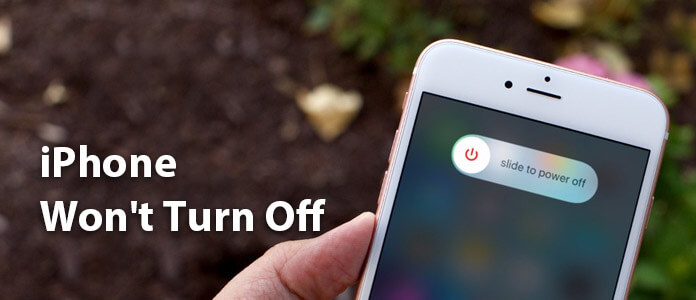
关闭iPhone的电源可能是您最不担心的事情,因为它很简单:按住“开/关”按钮几秒钟,然后您会看到一个滑杆可关闭iPhone。 即便如此,我们仍然收到了一些用户的反馈,这些用户抱怨他们的iPhone无法关闭,就像我们上面显示的那样。 为什么会发生这种情况,而如何修复iPhone却不会很快结束呢? 在这篇文章中,我们收集了6种快速解决方案,以帮助您解决“ iPhone无法关闭”问题,希望您能获得一些有用的信息。
不会关闭的iPhone是一种罕见的情况,但是它可能会发生在您身上。 这可能是由于不同的原因引起的。 iPhone无法关闭的最可能原因是:
1. iPhone被冻结 并且由于软件问题而无法关闭。
2.“睡眠/唤醒”按钮已损坏或被禁用。
3. iPhone屏幕坏了,无法响应触摸。
如果您要处理的是卡住且无法关闭的iPhone,请尝试尽快修复,因为它可能会损坏iOS系统以及iPhone的电池。 现在让我们继续,学习修复iPhone的快速方法不会关闭。
对于无法关闭的冻结 iPhone,您可以尝试的最简单方法是硬重置。 通过强制重新启动 iPhone,其电源循环将被中断,之后您就可以将其关闭。 您可以按照以下步骤强制重启iPhone 15/14/13/12/11/XS/XR/X/8/7/6/5/4。
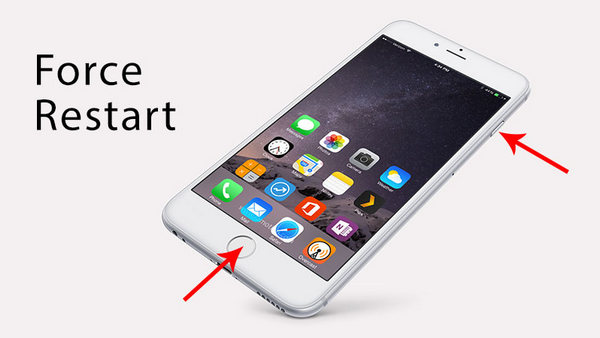
强制重启iPhone以修复iPhone无法关闭
强制重启iPhone 6 Plus和更老的一代:
按住电源(睡眠/唤醒)按钮以及iPhone上的“主页”按钮至少10秒钟。 这将使屏幕变黑,并且iPhone将重新启动。 放开按钮,因为Apple徽标将出现在屏幕上。
强制重启iPhone 7 / 7 Plus:
按住电源(唤醒/睡眠)和降低音量按钮约10秒钟,等到iPhone变黑然后显示Apple徽标,然后松开按钮。
关于力 重新启动其他iPhone型号,您可以参考这篇文章。
iPhone重新启动后,可以正常关闭iPhone。 如果这不起作用,请继续阅读。
可能是iPhone上的物理按钮之一(睡眠/唤醒按钮或主屏幕按钮)损坏了吗? 在这种情况下,一个非常简单的技巧可以为您提供帮助。 AssistiveTouch是iPhone的一项特殊功能,旨在通过软件需求控制iPhone,并从任何物理按钮(包括关闭iPhone)中解救您。 请按照以下步骤启用AssistiveTouch,并修复iPhone无法关闭的问题。
步骤 1 转到“设置”>“常规”>“辅助功能”>“ AssistiveTouch”,然后打开AssistiveTouch功能。 之后,您可以在屏幕上看到一个AssistiveTouch框,这是基于软件的新“主页”按钮。
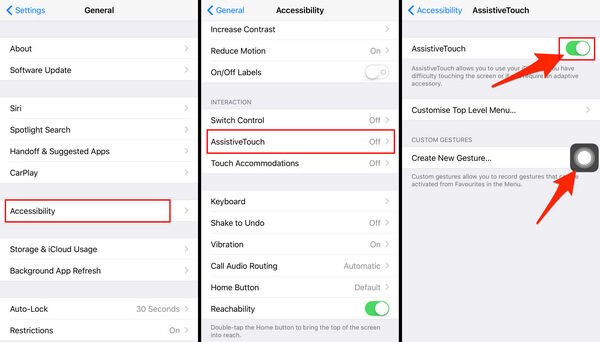
在iPhone上启用AssistiveTouch
步骤 2 点击屏幕上的辅助触摸框,选择“设备”选项,点击并按住“锁定屏幕”,直到出现“关闭电源”滑块,然后您可以滑动显示屏以关闭设备。
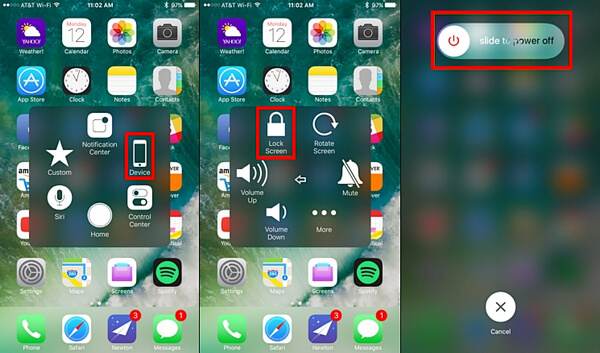
通过AssistiveTouch关闭iPhone
两种方法都不起作用? 导致iPhone无法关闭的问题可能与手机上的软件有关。 这是一个相当复杂的原因,因为无论是iOS系统还是您已安装的应用程序,都很难准确地找出问题出在哪里。 因此,最好的解决方案是从iTunes备份中还原iPhone,从而使您的设备重新开始。
步骤 1 在计算机或Mac上打开最新版本的iTunes。 通过USB电缆将iPhone连接到iTunes,iTunes将自动检测您的iPhone。
步骤 2 在菜单栏中选择iPhone图标,然后访问其“摘要”页面,在“备份”部分下,单击“立即备份”,这会将您的iPhone同步到计算机并创建数据备份。

将iPhone备份到iTunes
步骤 3 之后,单击“还原备份”按钮,这将带您到要选择的备份列表。 等待还原完成,“ iPhone无法关闭”问题将得到解决。

从iTunes备份还原iPhone以修复iPhone不会关闭
除了还原方法外,您还可以尝试第三方 iOS系统恢复 修复iPhone的工具无法关闭问题。 iOS System Recovery是一个高级程序,可让您修复各种iPhone问题,包括iPhone冻结后无法关闭,iPhone卡在 DFU模式/恢复模式等。使用非常简单,安全。 无需专业知识,只需单击几下即可将iPhone修复为正常状态。
iOS系统恢复与所有iOS设备兼容,如iPhone 15/14/13/12/11/XS/XR/X/8/8 Plus/7/7 Plus/SE/6S Plus/5s/5/4、iPad、 iPod 等,它可以在 Windows 计算机或 Mac 上运行。
现在免费下载此程序,并按照以下步骤学习如何修复iPhone无法关闭。
步骤 1 启动iOS系统恢复
在计算机上启动iPhone修复工具,然后使用USB电缆将iPhone连接到它。 选择 iOS系统恢复 选项,然后您将进入“ iPhone System Recovery”窗口。

修复iPhone无法关闭-步骤1
步骤 2 开始修复iPhone不会关闭
iOS系统恢复将自动检测到“ iPhone无法关闭”的问题。 单击“开始”按钮开始修复iPhone不会关闭。

iPhone被冻结,无法关闭-步骤2
步骤 3 修复iPhone无法关闭
在这里,您可以选择“免费快速修复”,以在一分钟内免费修复设备的常见问题,例如崩溃,死机或其他问题。
在这里,您可以选择此功能来修复iPhone无法关闭的问题。

如果不起作用,只需单击“修复”。
步骤 4 在这里,您应该根据需要从“标准模式”或“高级模式”中选择修复模式。 要修复无法关闭的iPhone,只需选择“标准模式”。
然后单击“确认”继续。

步骤 5 在此步骤中,您需要确认固件信息并为iPhone下载匹配的固件包。

最后,单击“修复”按钮将您的iPhone拖动到正常状态并正常关闭。

您可以查看此视频教程,了解如何修复iPhone。


这些解决方案都不能解决您的问题,您的iPhone仍然无法关闭? 这个问题可能比您想象的更大和棘手。 建议您不要在家中寻找其他解决方案,而建议您将手机带到授权的iPhone服务中心或Apple Store。 这样可以轻松解决您的问题。
但是,您应该知道,一旦将iPhone发送给其他人,就无法保证数据的安全性,因为它们可能会擦除所有iPhone设置以进行进一步修复。 因此,我们建议您将iPhone备份到计算机或iTunes,以免丢失任何重要数据。
在本文中,我们主要介绍可用于修复iPhone无法关闭的所有可能方法。 还有其他问题吗? 请随时在下面留下您的评论。